Sådan finder du din Chromebook-hardware og systemspecifikationer

Chrome OS giver ikke en central placering til at finde din Chromebooks hardware- og systeminfo, men den er der. Sådan finder du den systeminfo, du har brug for.
Chromebooks er enheder til overkommelige priserperfekt til brugere, der bare har brug for noget at komme online for at få let arbejde udført med et "rigtigt" tastatur og display. De er gode til at se et par videoer, surfe på nettet, tjekke nogle e-mails osv.
De er dog nået langt gennem åreneog kan gøre meget mere. Nyere modeller kan køre (nogle) Android-apps og endda Linux (hvis du vil blive nørd). Men i modsætning til andre operativsystemer er der ikke i Chrome OS en let måde at se dit systems hardware såsom RAM, CPU og Storage.
Der er nogle få forskellige måder, du kan finde ud afom hvad der foregår under hætten. Her er et kig på, hvilke oplysninger Chrome OS tilbyder, og hvordan du kan få hardware og systemspecifikationer på din Chromebook.
Kontroller Chromebook-hardware og systemspecifikationer
Der er en task manager til Chrome OS. Men det er ikke så sofistikeret og detaljeret som f.eks. Task Manager på Windows 10. For at få adgang til det, skal du klikke på menuknappen og vælge Flere værktøjer> Task Manager.
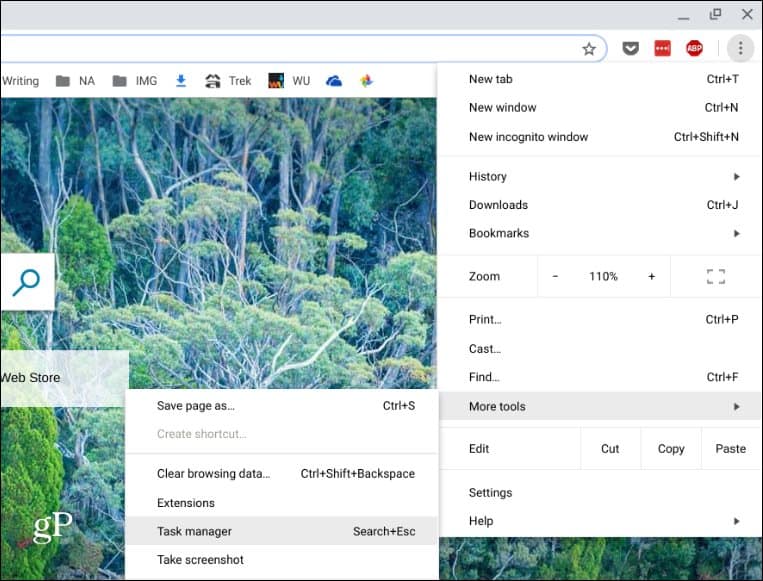
Dette åbner opgaver, som viser hukommelse, CPU og netværksbrug af opgaver og apps, der kører.
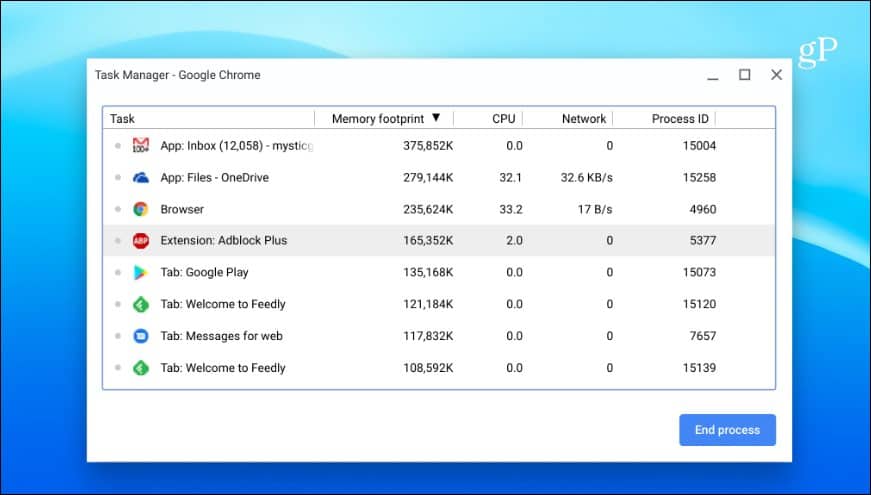
Ligeledes med task manager på Windows 10 kan du højreklikke på en kolonne og tilføje andre kategorier, du muligvis har brug for.
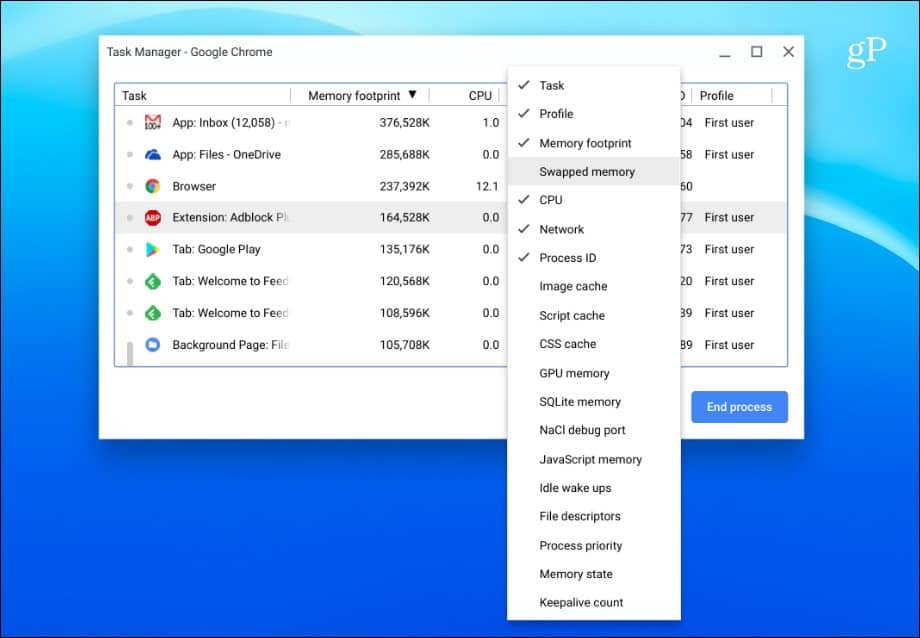
Brug systemsiden
Du kan finde ud af masser af systemoplysninger omSystem-siden. Det er ikke nøjagtigt brugervenligt - det viser bare tekstinfo - men giver en masse tekniske oplysninger om din Chromebook, du muligvis har brug for at vide. Det viser info som versionen af Chrome OS, netværk og hardwareinfo. For at åbne den skal du åbne en ny fane og type: chrome: // systemet og tryk på Enter.
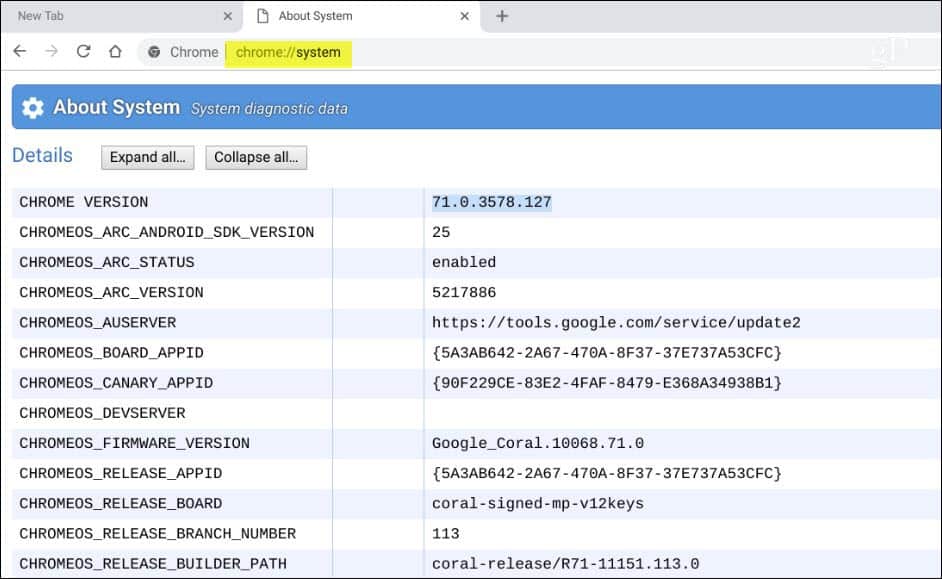
Kontroller tilgængeligt Chromebook-lager
Hvis du har brug for at vide, hvor meget lagerplads du harhar tilbage på din Chromebook, kan du nemt finde ud af det. Åbn Files-appen, og klik på menuknappen i øverste højre hjørne. I bunden af rullelisten ser du, hvor meget plads der er til rådighed. Du kan klikke på for at gå til siden Lagring og få yderligere oplysninger, som du ønsker.
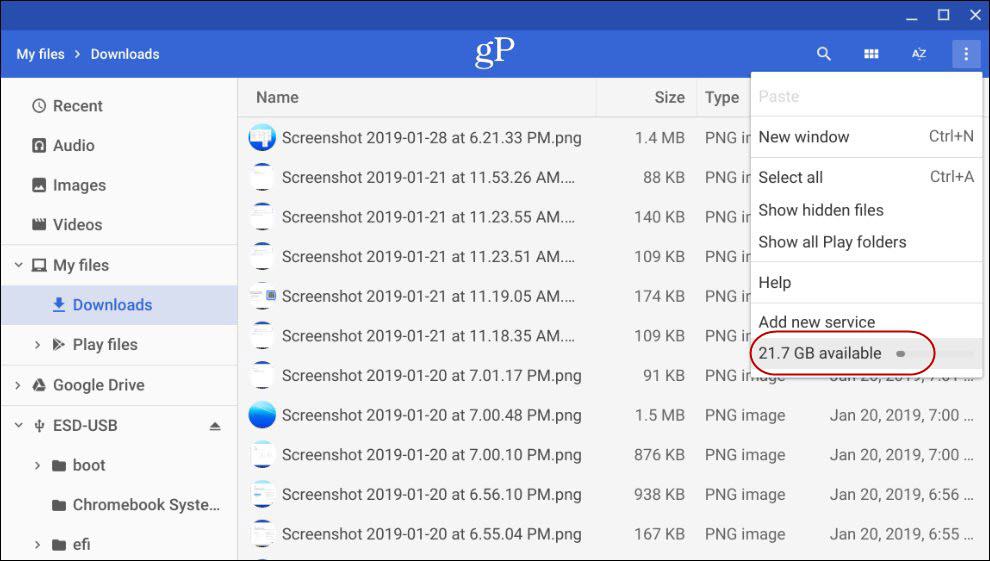
Oplev din Chromebooks netværksforbindelsesinfo
Hvis du har brug for at vide mere information omnetværk, du er tilsluttet, skal du klikke på ikonet Indstillinger i menuen til systemadvarsel. Klik derefter på navnet på det netværk, du har forbindelse til, under afsnittet "Netværk" øverst. Klik på Netværksforbindelsen igen, så får du detaljer om forbindelsen, f.eks. IP- og MAC-adresse, signalstyrke og mere under afsnittet "Avanceret".
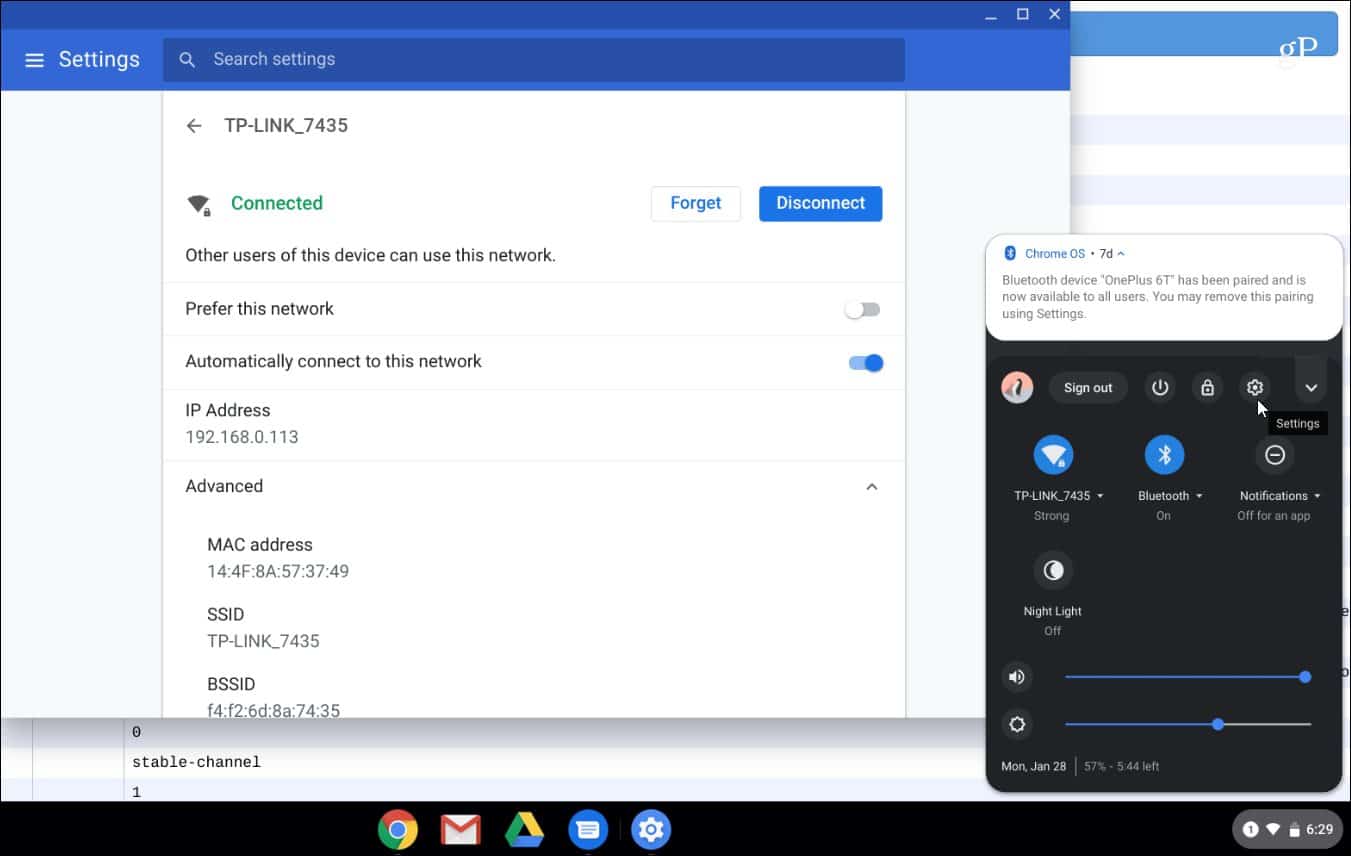
Installer en systeminfo-app
Selvfølgelig, hvis du vil have noget, der er merebrugervenligt, kan du overveje at bruge en app. Ligesom Windows har gode tredjeparts systeminfo-apps som Speccy, kan du også finde en til din Chromebook. Du kan finde et systeminfo-værktøj i enten Chrome Web Store som en plug-in eller en app i Google Play Store (hvis din Chromebook understøtter Android-apps). For en udvidelse anbefaler jeg at bruge COG System Info Viewer.
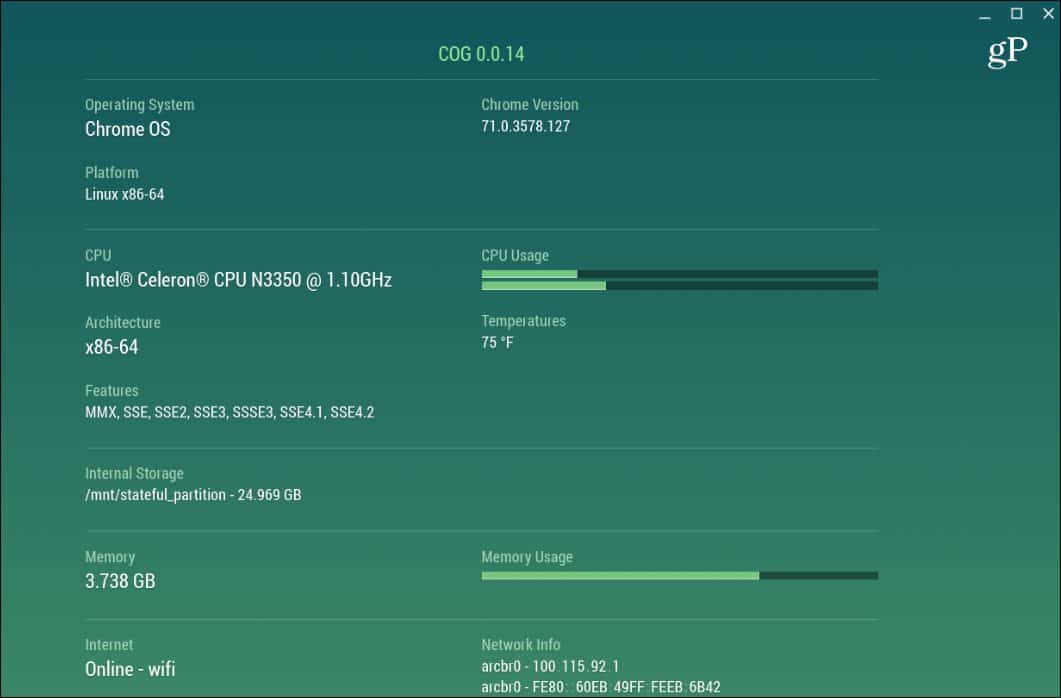
På appsiden er der ikke en rigtig vinder. Du kan prøve systeminfo-apps fra Play Store, CPU X fungerer fint, men din kilometertal varierer.
Du har sandsynligvis ikke systemspecifikationerne for digChromebook blev husket. Faktisk skal du ikke, fordi de bare er beregnet til at arbejde. Det er ikke et spilrig eller el-system med en masse VM'er. Men hvis du har brug for at kende nogle af dit systems oplysninger til fejlfinding eller uanset årsag, ved du nu, hvordan du får det, du har brug for.










Efterlad en kommentar